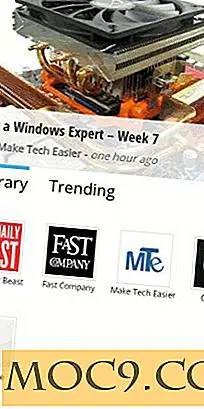कई ऐप्पल अनुप्रयोगों के छिपे हुए कार्यों को सक्षम और अक्षम करें
क्या ऐसी कुछ चीजें हैं जो आप चाहते हैं कि आप मैक पर ऐप्पल के डिफ़ॉल्ट अनुप्रयोगों के बारे में बदल सकें? उदाहरण के लिए, क्या आप चाहते हैं कि आप उपस्थिति, ग्राफिक प्रभाव, मेनू आइटम और अन्य विविध विकल्प बदल सकें? यदि हां, तो आप अकेले नहीं हैं!
यही कारण है कि मैक ओएस एक्स के लिए अंतिम निजीकरण उपयोगिता गहरी, बनाई गई थी। यह आपको ऐप्पल के कई अनुप्रयोगों में सभी प्रकार के छिपे हुए कार्यों को सक्षम और अक्षम करने की अनुमति देता है। यद्यपि गहरे में कई अनुकूलन विकल्प हैं और चीजों को पाने के लिए 20-30 मिनट लग सकते हैं, आप पाएंगे कि गहराई इसके लायक है।
शुरू करना
टाइटेनियम की सॉफ्टवेयर वेबसाइट से गहराई डाउनलोड की जा सकती है। यह मैक ओएस एक्स शेर और माउंटेन शेर के लिए उपलब्ध है। यदि आप बीटा चीज में हैं, तो आप माउंटेन शेर के लिए बीटा आज़मा सकते हैं - हालांकि एक चेतावनी लेबल है (क्योंकि सभी बीटा में बग और ग्लिच हैं)। एक बार जब आप अपने अनुप्रयोग फ़ोल्डर में डीएमजी फ़ाइल खींचें, तो आप शुरू करने के लिए तैयार हैं।

जब आप पहली बार गहरे भागते हैं, तो आपको शर्तों को स्वीकार करने और अपने मैक कीवर्ड दर्ज करके इसे अधिकृत करने की आवश्यकता होगी। एक बार ऐसा करने के बाद, आपको दीपर की एप्लिकेशन विंडो दिखाई देगी। डिफ़ॉल्ट रूप से 10 अलग-अलग पैन होते हैं जिन्हें आप जा सकते हैं और अनुकूलित कर सकते हैं। यह सभी गहरे विकल्पों के माध्यम से हमेशा के लिए ले जाएगा, इसलिए मैं उन लोगों का जिक्र करूंगा जो सबसे उपयोगी हैं।
नोट : गहराई तुरंत समायोजन करेगी (जब आप किसी विकल्प को सक्षम / अक्षम करते हैं)। हालांकि, आपको पहले से रद्द करने या पुष्टि करने का मौका मिलेगा। उदाहरण के लिए जब खोजक विकल्प बदलते हैं, तो प्रत्येक बार जब आप किसी व्यक्तिगत विकल्प को सक्षम या अक्षम करते हैं तो डायपर फाइंडर को पुनरारंभ करेगा।
सामान्य
ग्राफिक्स प्रभाव - इसे सक्षम करने से डॉक के लिए उपयोग किए जाने वाले स्केल प्रभाव के समान ज़ूमिंग प्रभाव चालू हो जाएगा; अगर अक्षम हो, तो खिड़कियां तुरंत खुल जाएंगी। आपको यह विकल्प अन्य प्राथमिकता वाले पैन में भी मिल जाएगा।
क्रैश रिपोर्टर - यह आपको बदलने की अनुमति देता है जब कोई एप्लिकेशन अप्रत्याशित रूप से बाहर निकलता है।
बेसिक मोड एक चेतावनी संदेश प्रदर्शित करता है, जिससे आप एप्लिकेशन को फिर से खोल सकते हैं और ऐप्पल को एक रिपोर्ट भेज सकते हैं। डेवलपर मोड डीबग जानकारी के साथ एक चेतावनी संदेश प्रदर्शित करता है। सर्वर मोड कोई संदेश प्रदर्शित नहीं करता है और इसके बजाय क्रैश रिपोर्ट संग्रहीत करता है।
स्क्रीन कैप्चर - मैक ओएस एक्स एक स्क्रीनशॉट उपयोगिता के साथ आता है। आप स्क्रीन कैप्चर फ़ाइल प्रारूप को डिफ़ॉल्ट पीएनजी फ़ाइल प्रकार से किसी और चीज़ में बदल सकते हैं। बीच चुनें: बीएमपी, जीआईएफ, जेपीईजी, जेपीईजी 2000, ओपनएक्सआर, पीडीएफ, टीजीए या टीआईएफएफ।

आप जानते हैं कि स्क्रीन कैप्चर स्वचालित रूप से आपके डेस्कटॉप पर कैसे सहेजे जाते हैं? खैर, गहराई से आप अपने डेस्कटॉप से किसी भी स्थान पर पथ बदल सकते हैं। बस "चयन करें" बटन पर क्लिक करें और एक फ़ोल्डर चुनें। इसी तरह, आप अपने स्क्रीन कैप्चर का डिफ़ॉल्ट नाम "स्क्रीन शॉट, दिनांक, समय" से कुछ और बदल सकते हैं।
डेस्कटॉप पृष्ठभूमि - आप अपने डेस्कटॉप के केंद्र में सीधे अपने डेस्कटॉप की पृष्ठभूमि तस्वीर का पूरा पथ प्रदर्शित कर सकते हैं। आप अपनी डेस्कटॉप पृष्ठभूमि को एनिमेट करना भी चुन सकते हैं, लेकिन दुर्भाग्यवश आप इसे ओएस एक्स स्थापित पृष्ठभूमि के साथ ही कर सकते हैं।
 विविध। विकल्प - क्या आप उस चेतावनी संदेश से नाराज हैं जो किसी भी समय पॉप अप करता है जब आप पहले अपने ब्राउज़र से डाउनलोड किया गया ऐप खोलते हैं? यदि ऐसा है, तो आप यहां उस चेतावनी संदेश को अक्षम कर सकते हैं।
विविध। विकल्प - क्या आप उस चेतावनी संदेश से नाराज हैं जो किसी भी समय पॉप अप करता है जब आप पहले अपने ब्राउज़र से डाउनलोड किया गया ऐप खोलते हैं? यदि ऐसा है, तो आप यहां उस चेतावनी संदेश को अक्षम कर सकते हैं।
क्या आप जानते थे कि जब आप अपने कीबोर्ड पर एक कुंजी दबाते हैं, तो स्क्रीन पर उच्चारण अक्षरों की एक सूची दिखाई देती है (आईओएस में ज्यादा)? चाहे आप इस सुविधा का उपयोग करें या नहीं, इसे यहां भी अक्षम किया जा सकता है।
प्राथमिकताएं पैन - क्या आप पुरालेख उपयोगिता ऐप या नेटवर्क लिंक कंडीशनर उपयोगिता की सेटिंग्स बदलना चाहेंगे? यदि ऐसा है, तो आप यहां एक या दोनों पैनल स्थापित करना चुन सकते हैं।

नोट : यदि आप किसी भी वरीयता पैन को अनइंस्टॉल करना चाहते हैं, तो आप टूलबार में अपने आइकन पर राइट क्लिक करके और इसे छुपाकर ऐसा कर सकते हैं, या आइकन पर बायाँ क्लिक करते समय केवल नियंत्रण कुंजी दबा सकते हैं।
खोजक
विविध। विकल्प - यदि आप छिपी हुई फाइलें और फ़ोल्डर्स दिखाना चाहते हैं, तो आप इसे यहां सक्षम कर सकते हैं। आप विंडो शीर्षक में फ़ाइल पथ (नीचे स्क्रीनशॉट में देखे गए) को भी दिखाना चुन सकते हैं, त्वरित रूप से टेक्स्ट चयन चालू / बंद कर सकते हैं, और जब आप फ़ाइल एक्सटेंशन बदलते हैं तो पुष्टि चेतावनी चालू / बंद कर सकते हैं।

क्विक लुक में टेक्स्ट चयन बेहद उपयोगी है और कई मामलों में आपको दस्तावेज़ खोलने की समस्या और उत्पादकता को बढ़ावा देने में मदद मिलेगी।

खोजक मेनू - क्या आप खोजक के मेनू में कुछ आइटम दिखाना या छिपाना चाहते हैं? आप ऐसा यहां कर सकते हैं। आप "अतिरिक्त" मेनू भी जोड़ सकते हैं (मेनू बार में) और उस पर क्या दिखाना है इसका चयन करें।
गोदी
उपस्थिति और प्रभाव - यदि आप डॉक के रूप में ऊब गए हैं, तो आप इसे बदल सकते हैं: पारदर्शीता के साथ दर्पण या 2 डी के साथ 3 डी चुनें।

विंडोज़ को कम करते समय आप जेनी और स्केल इफेक्ट्स से पहले ही परिचित हैं, लेकिन डीपर ने सक नामक एक नया प्रभाव जोड़ा है। यह अपेक्षा के अनुसार काम करता है: कम से कम खिड़की को डॉक में चूसा जाता है जैसे कि वैक्यूम द्वारा खींचा जा रहा है।
मुझे यकीन है कि आप डॉक के नीचे, बाएं और दाएं पदों से भी परिचित हैं, लेकिन गहरी आपको संरेखण को भी बदलने देता है। डॉक केंद्रित होने के बजाय, आप इसे स्क्रीन के बाएं या दाएं तरफ भी लंगर सकते हैं।
विविध। विकल्प - कुछ अच्छे विकल्प हैं जिन्हें आप यहां सक्षम करना चाहते हैं जैसे: केवल चल रहे ऐप्स दिखाएं; छुपे हुए ऐप्स के लिए पारदर्शी आइकन का उपयोग करें; लॉक आइकन आकार (आकार बदलने से रोकता है); लॉक डॉक सामग्री (चलती है और आइकन को हटाती है); और देरी प्रदर्शित करें - स्वचालित रूप से डॉक छुपाते समय प्रदर्शन विलंब को बढ़ाएं / घटाएं।

ढेर - गहरे डॉक के दाहिने तरफ ढेर में "सूची" नामक एक नया प्रकार का मेनू जोड़ता है। आप कमांड और + (प्लस) या - (शून्य) बटन का उपयोग करके ज़ूम इन और आउट (5 अलग-अलग आकार) कर सकते हैं।

आप ग्रिड के रूप में प्रदर्शित स्टैक के लिए माउस-ओवर प्रभाव भी चालू कर सकते हैं। यह चयनित वस्तुओं में एक अच्छी छोटी पृष्ठभूमि जोड़ता है - जैसा कि ऊपर स्क्रीनशॉट में देखा गया है जहां क्रोमियम.एप पर जा रहा है।
अन्य स्टैक विकल्पों में एक नया हालिया / पसंदीदा आइटम स्टैक जोड़ना शामिल है (आपके वर्तमान स्टैक्स के बाएं या दाएं तरफ)। आप यह चुनने के लिए चुनते हैं कि आप किस प्रकार के आइटम यहां दिखाना चाहते हैं। आप आइकन के बीच अतिरिक्त अंतर भी जोड़ सकते हैं।
अन्य विकल्प
कई अन्य विकल्प हैं जिन्हें आप क्विकटाइम, सफारी, मेल, आईट्यून्स, लॉगिन, स्पॉटलाइट और विविध ऐप्स (जैसे iCal, AirDrop, डैशबोर्ड) के लिए सक्षम और अक्षम कर सकते हैं। इंगित करने के लायक कुछ अन्य विकल्प हैं:

- आईट्यून्स फलक - आप आईट्यून्स स्टोर को पूरी तरह से बंद करना चाहते हैं, आधा सितारा रेटिंग सक्षम करें (केवल 3 या 4 के बजाय आइटम 3.5 सितारे दें), और डॉक नोटिफिकेशन चालू करें (डॉक पर बबल में गीत का नाम और कलाकार प्रदर्शित करें आइकन)।
- सफारी फलक - आप छवि कैश को बंद करना चाहते हैं, एकल विंडो मोड चालू करें (इसके बजाय नए टैब में खोलने के लिए बल "नई विंडो" लिंक), और छुपा विकास मेनू सक्षम करें।
- मेल फलक - जब आप उपलब्ध हों, फ़ॉन्ट आकार को बढ़ाएं और घटाएं, और संदेश भेजने और जवाब देने पर ग्राफिक प्रभाव चालू करें, तो आप HTML के बजाय टेक्स्ट के रूप में ईमेल प्रदर्शित करना चाहेंगे।
- लॉगिन फलक - आप पृष्ठभूमि और लोगो को बदलना, कुछ आदेश या मेनू आइटम को छिपाना चाहते हैं, और स्टार्टअप मोड (सामान्य, सुरक्षित मोड, वर्बोज़ या एकल उपयोगकर्ता) को बदल सकते हैं।
- स्पॉटलाइट फलक - आप स्टार्टअप डिस्क के अनुक्रमण को अक्षम करना, अपनी मौजूदा अनुक्रमणिका को हटा सकते हैं, शब्दकोश परिभाषाओं और कैलकुलेटर को बंद कर सकते हैं, और मेनू बार में स्पॉटलाइट के आइकन को दिखा / छुपा सकते हैं।
गहरी सहायता मार्गदर्शिका (सहायता मेनू -> गहरी सहायता) खुले होने के लिए भी बहुत अच्छा है क्योंकि आप प्रत्येक फलक के माध्यम से जा रहे हैं क्योंकि यह विवरण में सभी विकल्पों को बताता है। इस तरह आप जान लेंगे कि आप क्या चालू / बंद कर रहे हैं।
क्या आप अपने मैक पर गहराई का उपयोग करते हैं? दीप का उपयोग करके सक्षम या अक्षम करने के लिए आपकी पसंदीदा चीजें क्या हैं?